Odinstalujte konfliktní aplikace, které mohou způsobovat tuto chybu běhu
- Pokud jste se nedávno stali obětí virového útoku, můžete se setkat s kódem runtime chyby 0x80FE0000.
- Pokud není včas řešeno, může dojít k zamrznutí a zhroucení počítače.
- Jako rychlé řešení vyhledejte viry a vždy se ujistěte, že je váš antivirus vždy aktuální.
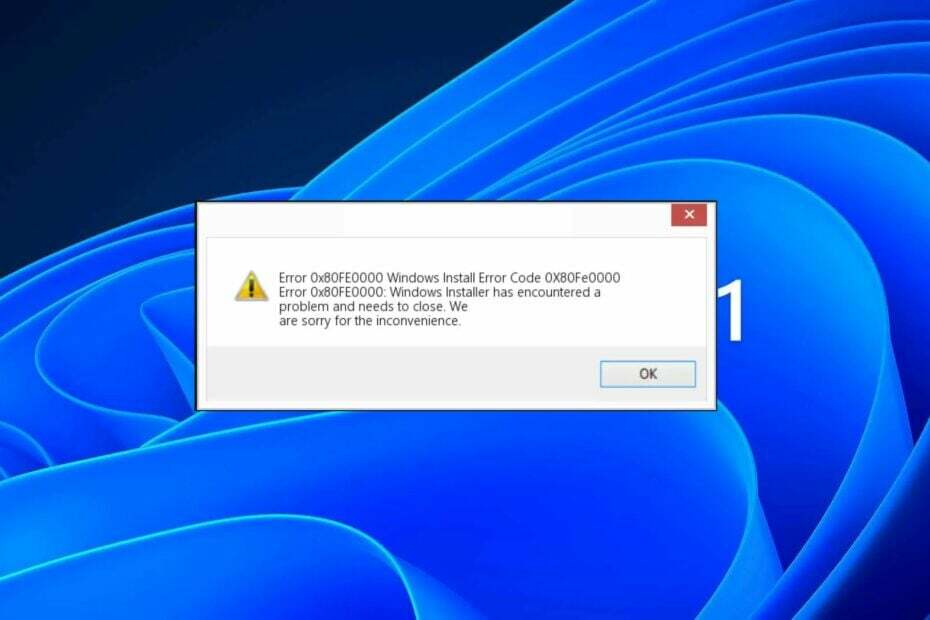
XINSTALUJTE KLIKNUTÍM NA STAŽENÍ SOUBORU
- Stáhněte si Fortect a nainstalujte jej na vašem PC.
- Spusťte proces skenování nástroje hledat poškozené soubory, které jsou zdrojem vašeho problému.
- Klikněte pravým tlačítkem na Spusťte opravu takže nástroj mohl spustit opravný algoritmus.
- Fortect byl stažen uživatelem 0 čtenáři tento měsíc.
Kód chyby za běhu 0x80FE0000 úzce souvisí s programem Instalační služba Windows Installer. Uživatelé Windows tento program běžně používají při instalaci aplikací do svých počítačů. Runtime chyba je způsobena, když instalační program zaznamenává problémy a často havaruje.
Obvykle to bude vyskakovací okno, které můžete zavřít a pokračovat ve své práci, ale někdy je to více než nepříjemné a opakovaná vyskakovací okna mohou vést k havárie ve vašem systému. Zde je návod, jak se s touto chybou vypořádat.
Co způsobuje kód chyby runtime 0x80FE0000?
K chybám za běhu obvykle dochází, když se aplikace pokusí provést neplatnou instrukci nebo způsobí neočekávané ukončení aplikace.
Mezi další příčiny patří:
- Neúplná instalace/odinstalace aplikace – Pokud byla aplikace nainstalována nesprávně nebo nebyla správně stažena z App Store, můžete narazit na tuto chybu. V tomto případě je pravděpodobným viníkem Instalační služba Windows Installer.
- Problémy s hardwarem – Pokud používáte starý hardware nebo jakýkoli poškozený hardware, může to také způsobit tento problém, protože již není kompatibilní s vaším systémem.
- Zastaralé grafické ovladače – Pokud nemáte aktualizoval ovladače grafické karty za chvíli nemusí být kompatibilní s nejnovější verzí Windows.
- Úniky paměti – Úniky paměti dojít, když program používá paměť poté, co již není potřeba, což způsobí vyčerpání paměti počítače. Když počítači dojde paměť, dojde k jeho zhroucení nebo zamrznutí.
- Konfliktní programy – Pokud se dva nebo více programů pokouší o přístup ke stejnému paměťovému místu současně, může mezi nimi dojít ke konfliktům, což způsobí běhový kód chyby 0x80FE0000.
- Virová infekce – Pokud váš počítač byl napaden virem, virus může poškodit vaše systémové soubory nebo nastavení registru, což povede k chybě při spouštění aplikace.
- Poškozené/neplatné klíče registru– Registry se mohou poškodit, pokud odeberete program, aniž byste jej správně odinstalovali, nebo v důsledku výpadku napájení či zhroucení.
Jak mohu opravit kód runtime chyby 0x80FE0000?
Před pokročilými řešeními začněte s následujícími předběžnými kontrolami:
- Zavřete všechny spuštěné aplikace a zakázat nadbytečné procesy na pozadí.
- Snaž se deaktivaci nebo zastavení programu která generuje chybovou zprávu ze Správce úloh.
- Odinstalujte všechny nedávno nainstalované aplikace máte podezření, že byste mohli být zodpovědní za kód runtime chyby 0x80FE0000.
- Aktualizujte operační systém svého zařízení na nejnovější dostupnou verzi.
- Ujistěte se, že váš antivirus je aktuální.
- Restartujte počítač a zjistěte, zda problém přetrvává.
1. Spusťte skenování DISM a SFC
- Udeř Nabídka Start ikona, typ cmd do vyhledávacího pole a klikněte na Spustit jako administrátor.

- Zadejte následující příkazy a stiskněte Vstupte po každém:
DISM.exe /Online /Cleanup-Image /Restorehealthsfc /scannow
Vzhledem k tomu, že ruční proces může být pro některé uživatele jednoduchý, může být také docela rozčilující, protože může vést k dalším chybám, takže nejjednodušší způsob, jak toho dosáhnout, je použít vyhrazený nástroj pro opravu.
2. Vyhledejte viry
- zmáčkni Okna klíč, hledat zabezpečení systému Windows, a klikněte OTEVŘENO.

- Vybrat Ochrana před viry a hrozbami.

- Dále stiskněte Rychlá kontrola pod Aktuální hrozby.

- Pokud nenajdete žádné hrozby, proveďte úplnou kontrolu kliknutím na Možnosti skenování přímo pod Rychlá kontrola.

- Klikněte na Úplné skenování, pak Skenujte nyní provést hloubkovou kontrolu vašeho počítače.

- Počkejte na dokončení procesu a restartujte systém.
- Chyba systému souborů (-805305975): Jak ji opravit
- 0x80072F17 Chyba Microsoft Store: Jak ji opravit
- 0x8007012b Chyba při pokusu o spuštění hry [Oprava]
- Chyba Windows Update 0x8024a21e opravena do 5 minut
3. Aktualizujte ovladače grafiky
- Udeř Okna klíč, typ Správce zařízení do vyhledávacího pole a klikněte na OTEVŘENO.

- Navigovat do Adaptéry displeje pro rozbalení klikněte pravým tlačítkem na grafickou kartu a vyberte Aktualizujte ovladač.

- Vybrat Automaticky vyhledávat ovladače.

A protože ruční stahování ovladačů může být těžkopádné, doporučujeme vyzkoušet nástroj pro aktualizaci ovladačů. Dosáhnete stejných výsledků, jen tato metoda bude rychlejší, přesnější a bude vyžadovat méně práce.
Outbyte Driver Updater je nástroj, o kterém mluvíme, a dokáže prohledat váš systém, zda neobsahuje zastaralé ovladače, a poté vám přiřadit ty správné.
⇒Získejte Outbyte Driver Updater
4. Přeinstalujte ovladače grafiky
- Klikněte na Vyhledávání ikona, typ Správce zařízení do vyhledávacího pole a klikněte na OTEVŘENO.

- Navigovat do Adaptéry displeje pro rozbalení klikněte pravým tlačítkem na grafickou kartu a vyberte Odinstalujte zařízení.

- V další výzvě potvrďte odinstalaci.

- Restartujte počítač, aby bylo možné znovu vytvořit nové ovladače.
Pokud žádné z výše uvedených řešení nefunguje, můžete zkusit vyčistit registr. Pokud jste si jisti poškozenou položkou registru, můžete ji odstranit.
Ruční úprava registru však není vždy dobrým řešením, protože kromě odstranění položek způsobujících problémy riskujete odebrání dalších užitečných položek.
Proto doporučujeme používat čističe registrů. Jsou bezpečnější možností a odvádějí lepší práci při čištění poškozených položek registru bez poškození systému.
Chyba 0x80FE0000 je poměrně neobvyklá, a pokud se neobjevuje příliš často, neměli byste si s ní dělat starosti. Pokud to však vidíte dostatečně často, možná je na čase přeinstalujte svůj systém.
To je vše, co jsme pro tento článek měli, ale rádi od vás slyšíme. Dejte nám vědět, které řešení vám pomohlo vyřešit tuto chybu.
Stále dochází k problémům?
SPONZOROVÁNO
Pokud výše uvedené návrhy váš problém nevyřešily, váš počítač může zaznamenat závažnější potíže se systémem Windows. Doporučujeme zvolit řešení typu „vše v jednom“. Fortect efektivně řešit problémy. Po instalaci stačí kliknout na Zobrazit a opravit a poté stiskněte Spusťte opravu.


